使用 Visual Studio Code 的 Development Containers 创建一致的开发环境
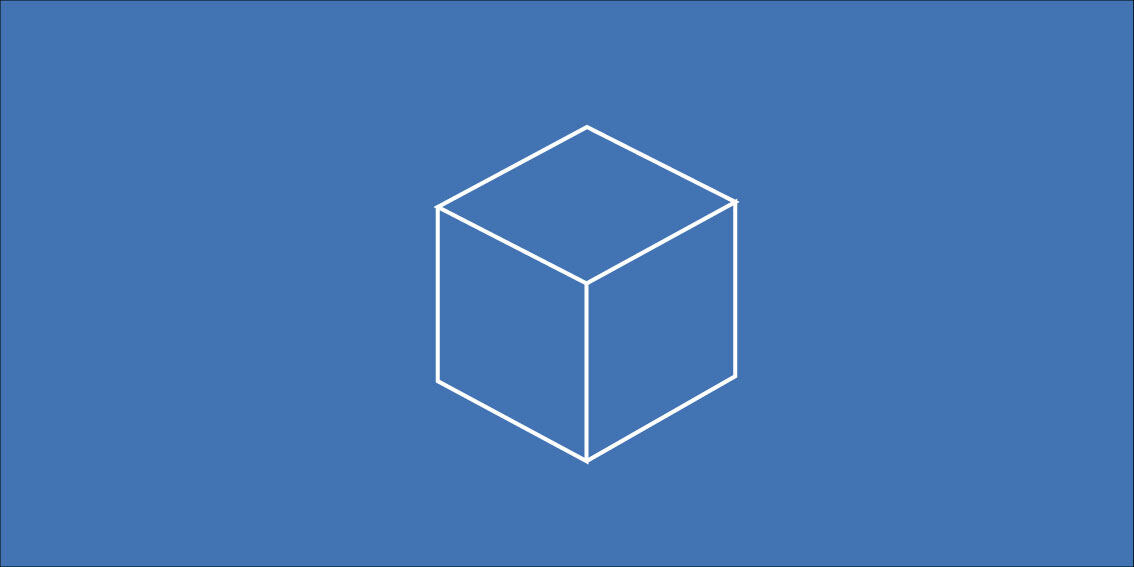
在现代开发过程中,我们经常会遇到环境配置不一致、依赖冲突等问题。尤其是团队开发时,不同开发者的本地环境可能各不相同,导致项目难以在每个人的机器上顺利运行。而 Development Containers(开发容器)能够帮助我们解决这些问题,提供一致、隔离的开发环境,确保所有团队成员都在相同的环境中开发。
在这篇博客中,我们将介绍如何使用 VS Code 的 Development Containers,配置并运行容器化的开发环境,并通过一个示例项目展示如何使用它们进行开发。
什么是 Development Containers?
Development Containers 是基于 Docker 容器的开发环境,VS Code 通过其 Remote - Containers 扩展,使得开发者能够在容器中开发和运行代码。容器化的开发环境不仅可以消除本地开发环境的差异,还能够轻松地在不同机器和操作系统之间共享开发环境。
主要优势:
- 一致性:确保所有开发者使用相同的开发环境,消除环境配置差异带来的问题。
- 隔离性:开发容器可以与本地环境完全隔离,避免本地系统与开发依赖之间的冲突。
- 可移植性:容器可以轻松在不同机器上运行,并确保环境一致性。
如何使用 Development Containers 进行开发
1. 安装必要的工具
在开始使用 Development Containers 之前,确保你的系统安装了以下工具:
1.1 Docker
Development Containers 依赖 Docker 运行容器。你可以从 Docker 官方网站 下载并安装。
1.2 Visual Studio Code
从 VS Code 官网 下载并安装 VS Code。
1.3 Remote - Containers 扩展
打开 VS Code,进入扩展商店,搜索 Remote - Containers 并安装该扩展。这个扩展允许 VS Code 连接到 Docker 容器,并在容器内进行开发。
2. 创建 Dev Container 配置文件
2.1 创建 .devcontainer 文件夹
在你的项目根目录下创建 .devcontainer 文件夹,并在该文件夹内创建 devcontainer.json 配置文件。这个文件定义了容器的环境和设置。
mkdir .devcontainer2.2 编写 devcontainer.json 配置文件
{
"name": "My Development Container",
"image": "mcr.microsoft.com/vscode/devcontainers/javascript-node:0-14",
"features": {
"ghcr.io/devcontainers/features/node:1": {
"version": "14"
}
},
"customizations": {
"vscode": {
"extensions": [
"dbaeumer.vscode-eslint"
]
}
},
"forwardPorts": [3000],
"postCreateCommand": "npm install"
}配置说明:
- name: 容器的名称,显示在 VS Code 中。
- image: 使用的基础容器镜像,这里是带有 Node.js 的开发容器。
- features: 指定容器内要安装的特定工具和版本,这里指定 Node.js 版本为 14。
- customizations: 为容器中的 VS Code 配置扩展,安装 ESLint。
- forwardPorts: 将容器内的 3000 端口映射到本地。
- postCreateCommand: 容器创建后执行的命令,这里是安装项目依赖的 npm install。
3. 启动开发容器
打开你的项目文件夹后,点击 VS Code 左下角的 Remote Explorer 图标,选择 Reopen in Container。VS Code 会根据 devcontainer.json 中的配置构建并启动容器,并将你的项目加载到该容器中。
你现在的开发环境就运行在容器中,所有的代码编辑、终端操作都在容器内进行。
4. 在容器中开发和调试
容器启动后,VS Code 会自动连接到容器。你可以像平常一样在 VS Code 中编辑代码、运行命令,并通过终端在容器中操作。
例如,假设我们正在开发一个简单的 Node.js 应用:
node src/index.js由于配置了端口转发功能,应用在容器中运行时,你可以在浏览器中访问 http://localhost:3000,并看到输出结果。
总结
通过 VS Code 的 Development Containers 功能,开发者可以轻松创建一致的开发环境,而不需要在本地手动配置依赖。容器化开发环境不仅隔离了本地环境,而且提供了很好的移植性和一致性。
无论是团队协作还是单人项目开发,Development Containers 都能帮助你提高开发效率,减少环境差异带来的问题。如果你还没有使用过,不妨按照上面的步骤设置并体验一下!